Linux
经常会有这样的场景,已知某个域名或IP为恶意,有设备解析了恶意域名或通联了恶意IP。或者某个无出网业务的设备异常解析了域名、或通联了恶意IP。
此时的首要任务就是基于已知的信息(域名/IP)来找到发起请求的恶意进程,提取样本进行分析研判。对于持续的IP通联、问题较为简单、使用netstat、ss、lsof等工具找到对应恶意IP的pid后,去/proc/pid目录即可获取相关进程信息。
但是对于恶意进程使用了域名解析、尤其是使用了CDN、云函数的情况,外部IP地址可能持续在变化。再加上恶意进程可能存在沉睡机制,域名也非持续解析,几小时或者几天才解析一次。IP几个小时或者几天才连接一次。这样的情况也常常存在。我们使用netstat等命令,在执行瞬间往往看不到相关进程信息,难以定位恶意进程。
为了解决上述问题、这里记录基于非持续恶意域名、IP连接定位进程的两种思路。
通过解析行为定位进程
IP地址固定的情况
对于固定的恶意IP通联,只是每次通联的时间不定的情况。使用bash脚本,持续通过命令获取IP通联及进程pid信息,在发现目标恶意IP通联出现时,保存进程状态和信息。
脚本如下(root权限,脚本仅在ubuntu下测试过,其他系统需测试)
#!/bin/bash
# 检查目录是否存在,不存在则创建
DUMP_DIR="/tmp/iphunter"
if [ ! -d "$DUMP_DIR" ]; then
mkdir "$DUMP_DIR"
fi
# 检查输入是否合法
if [ -z "$1" ]; then
echo "请输入要监控的IP地址"
exit 1
fi
IP_ADDR="$1"
echo "开始监控IP地址: $IP_ADDR"
while true; do
# 查找与该IP地址建立TCP连接的进程
TCP_PIDS=$(ss -tnp | grep "$IP_ADDR" | awk '{print $6}' | cut -d',' -f2 | cut -d'=' -f2)
# 查找与该IP地址建立UDP连接的进程
UDP_PIDS=$(ss -unp | grep "$IP_ADDR" | awk '{print $5}' | cut -d',' -f2 | cut -d'=' -f2)
# 合并TCP和UDP进程ID
PIDS="$TCP_PIDS $UDP_PIDS"
if [ -n "$PIDS" ]; then
for PID in $PIDS; do
# 获取进程信息
PROC_PATH=$(readlink -f /proc/$PID/exe)
DUMP_FILE="$DUMP_DIR/iphunter_$PID.dump"
CMDLINE_FILE="$DUMP_DIR/iphunter_$PID.cmdline"
# 输出进程信息
echo "发现与IP地址 $IP_ADDR 建立连接的进程:"
echo "PID: $PID"
echo "程序路径: $PROC_PATH"
# 使用 gcore 将进程内存转储到文件
echo "正在转储进程内存至 $DUMP_FILE ..."
sudo gcore -o $DUMP_FILE $PID > /dev/null 2>&1
echo "内存转储完成"
# 保存进程的命令行参数
echo "正在保存进程的命令行参数至 $CMDLINE_FILE ..."
cat /proc/$PID/cmdline > $CMDLINE_FILE
echo "命令行参数保存完成"
# 跳出循环并终止程序
break 2
done
fi
# 等待 0.1 秒后再次检查
sleep 0.1
done
echo "程序已终止"while true; do ss -tnp | grep 8.8.8.8 | awk '{print $6}' | cut -d',' -f2 | cut -d'=' -f2 | xargs -I % sh -c 'ls -la /proc/%/exe';done![图片[1]李白你好-实战攻防短暂网络行为(域名_IP)定位恶意进程李白你好-实战攻防李白你好](https://libaisec-1303108685.cos.ap-guangzhou.myqcloud.com/2024/12/20241231154331851-图片.png)
使用CDN、云函数等、IP地址变化的情况
对于这种情况,修改/etc/hosts文件,将恶意域名指向一个IP、然后使用上述域名等待TCP或者UDP连接。
![图片[2]李白你好-实战攻防短暂网络行为(域名_IP)定位恶意进程李白你好-实战攻防李白你好](https://libaisec-1303108685.cos.ap-guangzhou.myqcloud.com/2024/12/20241231154345216-图片-1024x207.png)
Windows
Windows中网络行为分析工具较多,对于这种场景,较为好用的为Network Monitor。
注意要使用管理员权限启动
项目地址https://www.microsoft.com/en-us/download/details.aspx?id=4865
![图片[3]李白你好-实战攻防短暂网络行为(域名_IP)定位恶意进程李白你好-实战攻防李白你好](https://libaisec-1303108685.cos.ap-guangzhou.myqcloud.com/2024/12/20241231154358330-图片-1024x589.png)
安装完毕后,点击New Capture和Start。输入过滤语法即可查找对应进程
![图片[4]李白你好-实战攻防短暂网络行为(域名_IP)定位恶意进程李白你好-实战攻防李白你好](https://libaisec-1303108685.cos.ap-guangzhou.myqcloud.com/2024/12/20241231154411810-图片-1024x347.png)




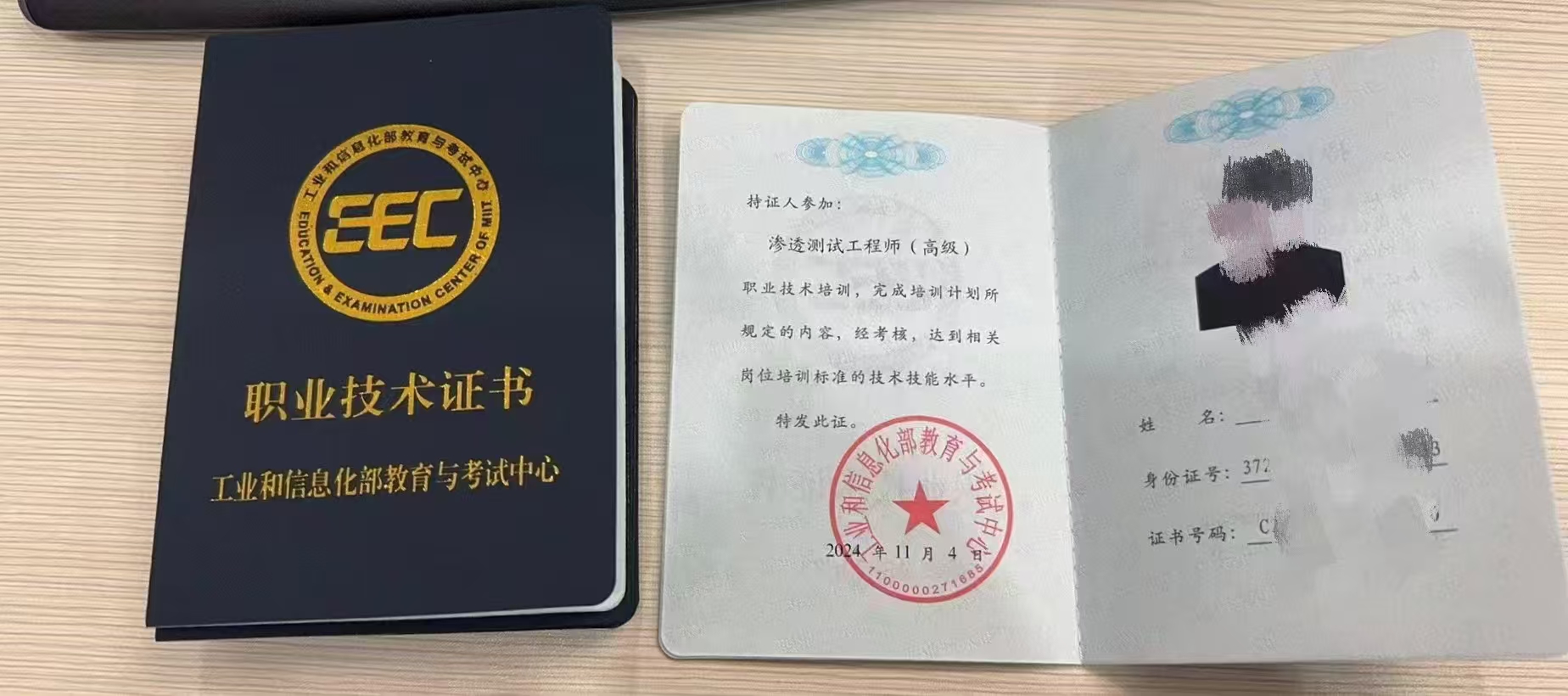
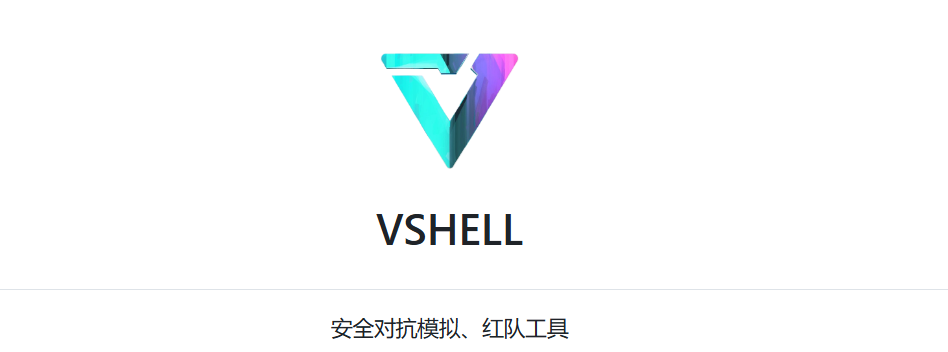


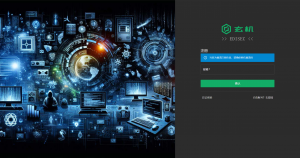
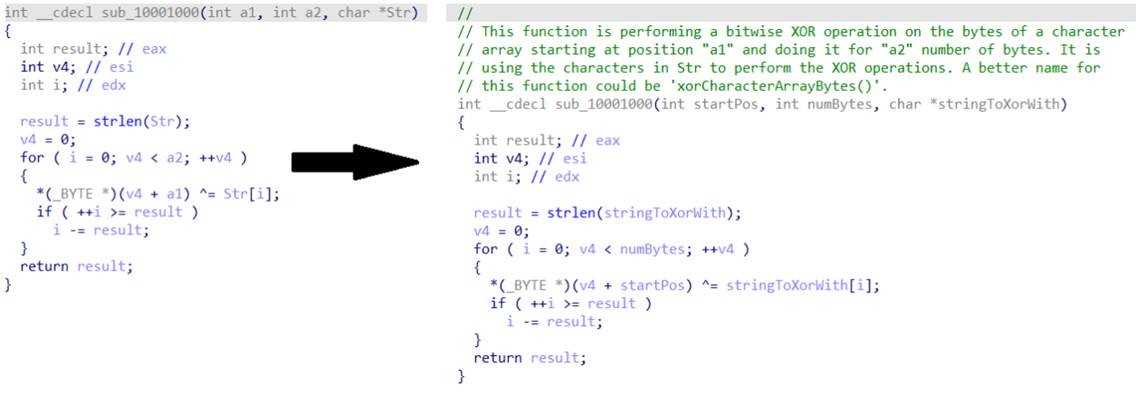
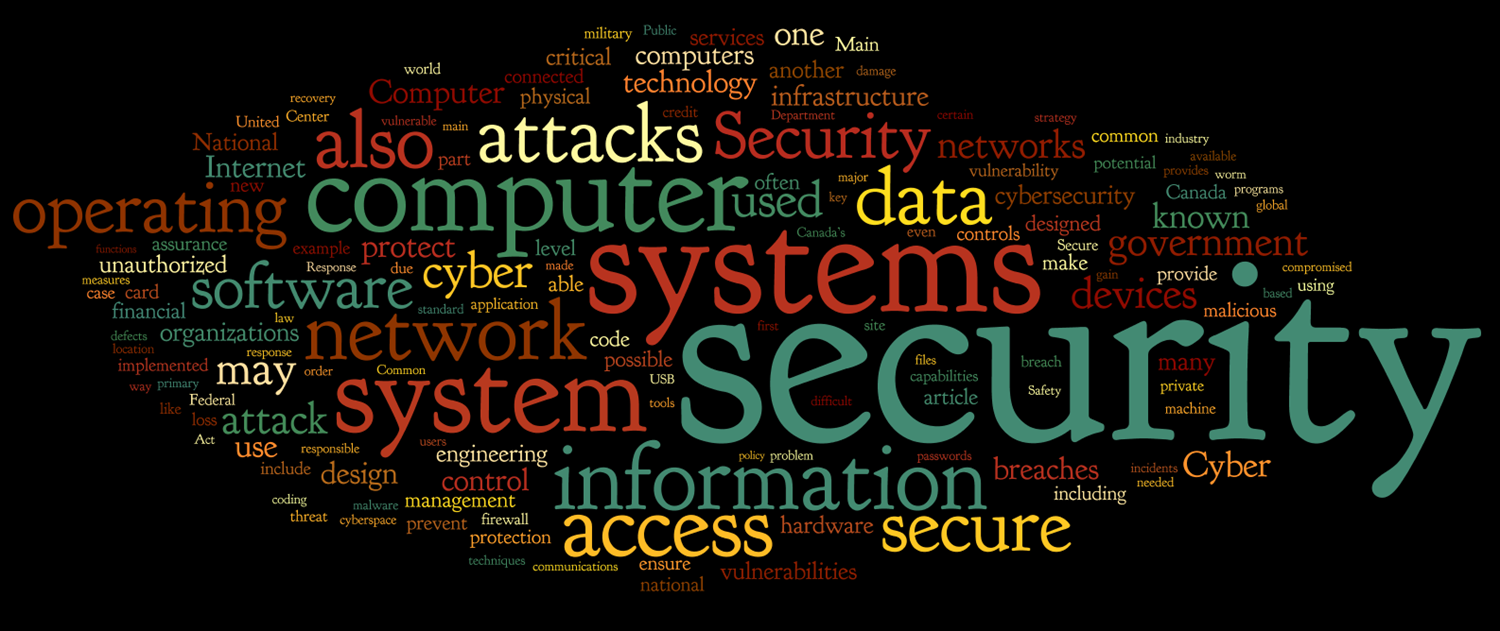








- 最新
- 最热
只看作者